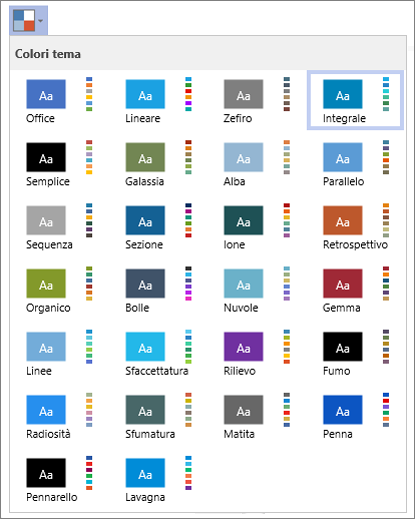Un tema in Visio è un insieme di colori ed effetti che è possibile applicare a un disegno con un solo clic del mouse. In questo modo, è possibile conferire ai disegni un aspetto professionale in modo rapido.
È possibile cambiare i colori di tutte le forme (o di determinate forme) contemporaneamente applicando un tema.
Applicare un tema
-
Nel gruppo Temi della scheda Progettazione fare clic sulla freccia Altro

-
Posizionare il puntatore del mouse su un tema per visualizzare un'anteprima nella pagina di disegno.
-
Fare clic sul tema per applicarlo.
Se si fa clic su un tema, questo viene applicato alla pagina corrente o a tutte le pagine del disegno, a seconda dell'impostazione dell'opzione. Per modificare l'impostazione, fare clic con il pulsante destro del mouse su un tema e quindi scegliere Applica alla pagina corrente o Applica a tutte le pagine.
Suggerimenti rapidi:
-
Per rimuovere il tema corrente da tutte le forme, nel gruppo Temi della scheda Progettazione fare clic su Nessun tema.
-
Per rimuovere il tema dalle forme selezionate, nel gruppo Stili forma della scheda Home fare clic su Rimuovi tema.
-
Alcuni temi contengono anche un colore di sfondo. Per applicare il nuovo colore di sfondo con il tema, nel gruppo Sfondi della scheda Progettazione fare clic su Sfondi e selezionare lo sfondo desiderato.
-
Se non si vuole che il colore di sfondo del tema venga visualizzato durante la stampa, fare clic su File > Stampa > Stampa tutte le pagine (o sul primo pulsante in Impostazioni), quindi fare clic su Nessuno sfondo.
-
Dopo aver applicato un tema, questo viene applicato a tutte le forme aggiunte al disegno. Per disabilitare temporaneamente questa funzionalità, nel gruppo Temi fare clic su Altro

Evitare che una forma venga modificata dai temi
Potrebbe non essere necessario applicare un tema a ogni forma di un disegno. Ad esempio, se nel disegno è presente un segnale di traffico, è probabile che non si voglia che il colore o il motivo di riempimento cambi quando si applica un tema.
Per impedire che i temi vengano applicati a una forma specifica, è possibile impedire l'applicazione di temi a tale forma oppure proteggerla dai colori del tema o dagli effetti del tema.
Impedire l'applicazione di un tema a una forma
-
Selezionare la forma.
-
Nel gruppo Stili forma della scheda Home fare clic su Altro

Usare un colore di testo, linea o riempimento che non cambia con il tema
-
Selezionare la forma.
-
Eseguire una delle operazioni seguenti:
-
Nel gruppo Stili forma della scheda Home fare clic su Riempimento o Linea e quindi selezionare uno dei colori in Colori standard.
-
Nel gruppo Carattere della scheda Home fare clic sul pulsante

-
Vedere anche
Applicare un tema e un colore del tema al diagramma
-
Aprire il diagramma per la modifica.
-
Sulla barra multifunzione selezionare Progettazione > Temi

-
Selezionare un tema nell'elenco.
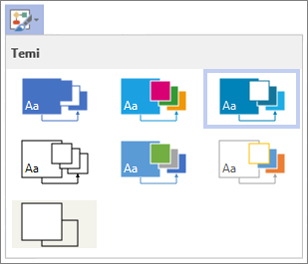
-
Sulla barra multifunzione selezionare Progettazione > Colori tema

-
Selezionare un colore del tema nell'elenco.